ps鼠繪彩色光束教程
時間:2024-03-05 15:45作者:下載吧人氣:35
效果圖雖然由很多光束構(gòu)成,不過單一的光束制作非常簡單,只需要理清光束的大致輪廓,然后分層逐步制作,控制好圖層的不透明度等,就可以做出剔透的疊加效果。
最終效果

1、新建一個1024* 768像素的文件,背景填充黑色。先來制作光束的主體部分,需要完成的效果如下圖。

<圖1>
2、新建一個組,用鋼筆勾出第一條光束的輪廓路徑,轉(zhuǎn)為選區(qū)后給組添加圖層蒙版,如下圖。

<圖2>
3、在組里新建一個圖層,選擇漸變工具,顏色設(shè)置如圖3,拉出圖4所示的線性漸變作為光束的底色。這個圖層比較重要,后面會重復(fù)使用。
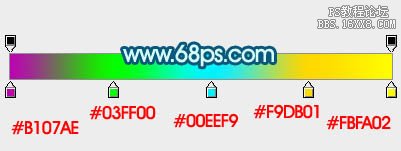
<圖3>

<圖4>
4、把當(dāng)前圖層的不透明度改為:30%,效果如下圖。

<圖5>
5、用鋼筆勾出上部邊緣的高光選區(qū),羽化4個像素后按Ctrl+ J 復(fù)制到新的圖層,不透明度改為:30%,效果如下圖。
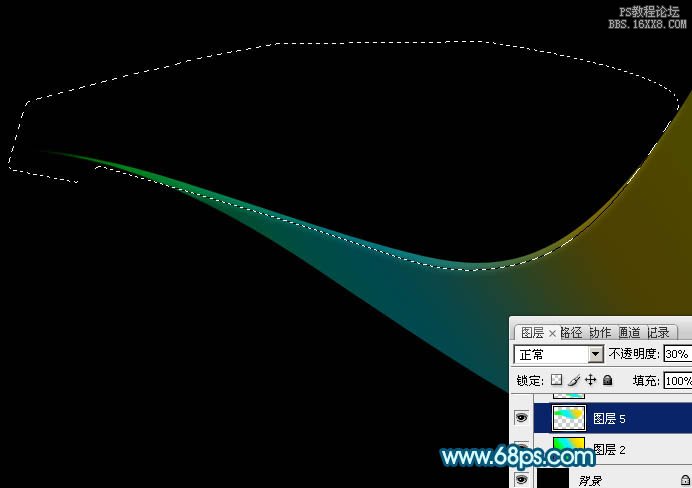
<圖6>
6、回到漸變圖層,用鋼筆勾出底部邊緣的高光選區(qū),羽化4個像素后按Ctrl+ J 把選區(qū)部分的色塊復(fù)制到新的圖層,不透明度改為:100%,效果如下圖。
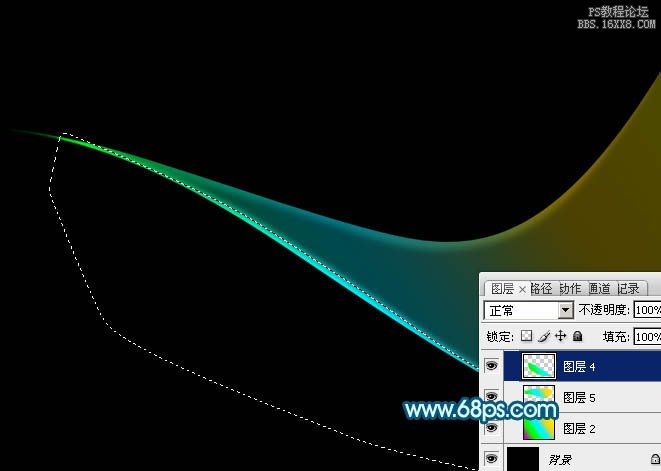
<圖7>
7、調(diào)出當(dāng)前組蒙版選區(qū),切換到選框工具,把選區(qū)稍微往下移2個像素,按Ctrl+ Shift + I 反選,回到漸變底色圖層,按Ctrl + J 把選區(qū)部分的色塊復(fù)制到新的圖層,效果如下圖。
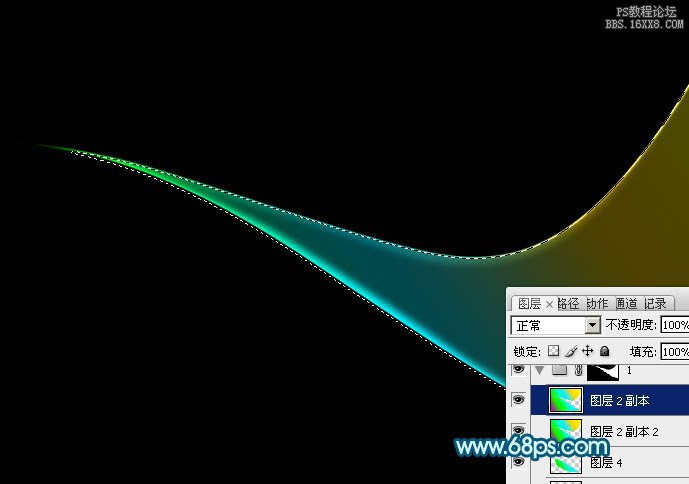
<圖8>
8、第一條光束完成的效果如下圖。
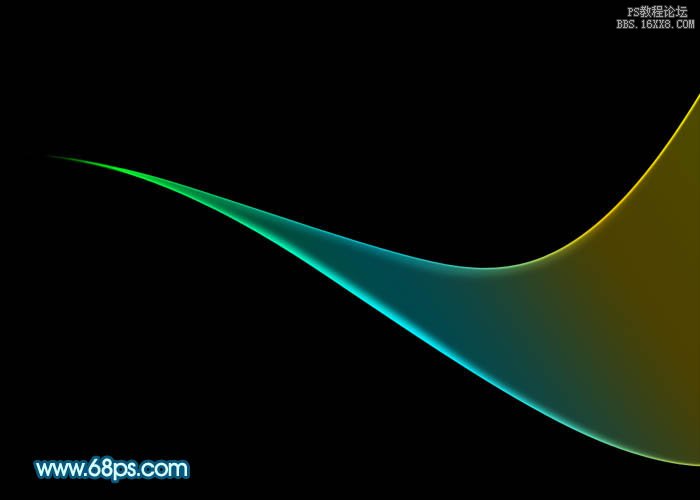
<圖9>
9、選擇底色漸變圖層,按Ctrl+ A全選,按Ctrl + C 復(fù)制。然后新建一個組,用鋼筆勾出第二條光束的輪廓,給組添加圖層蒙版,如下圖。
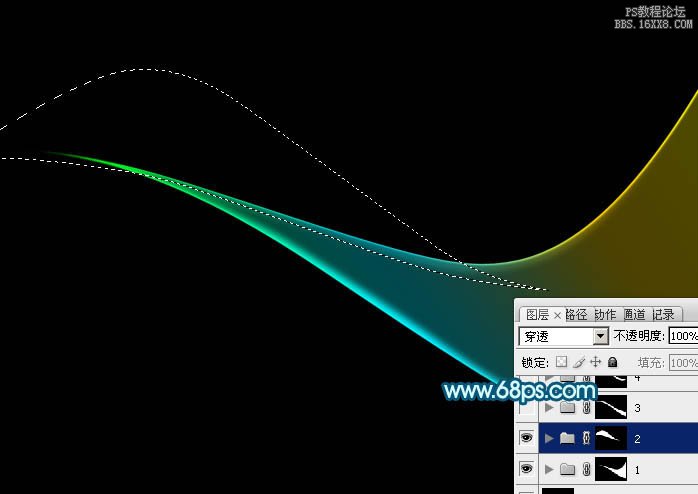
<圖10>
10、在組里新建一個圖層,按Ctrl+ V 把復(fù)制的底色圖層粘貼進(jìn)來,不透明度改為:30%,效果如下圖。

<圖11>
11、把當(dāng)前圖層復(fù)制一層,不透明度改為:100%,按住Alt鍵添加圖層蒙版,用透明度較低的白色畫筆把頂部擦出來,如下圖。
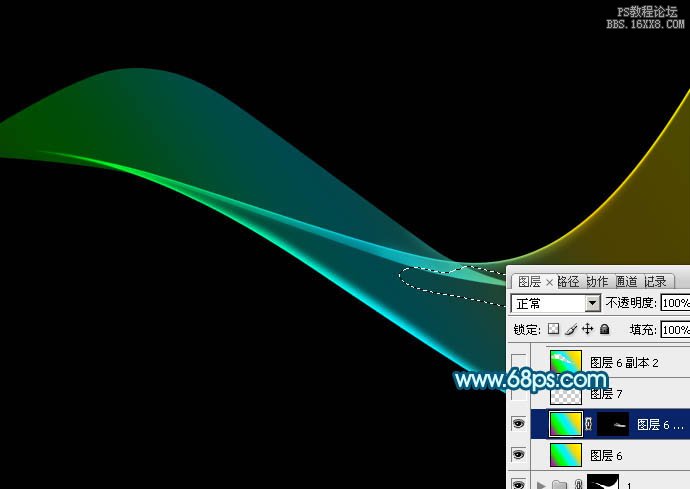
<圖12>
12、回到底色圖層,用鋼筆勾出底部邊緣的高光選區(qū),羽化4個像素后按Ctrl+ J 復(fù)制到新的圖層,效果如下圖。
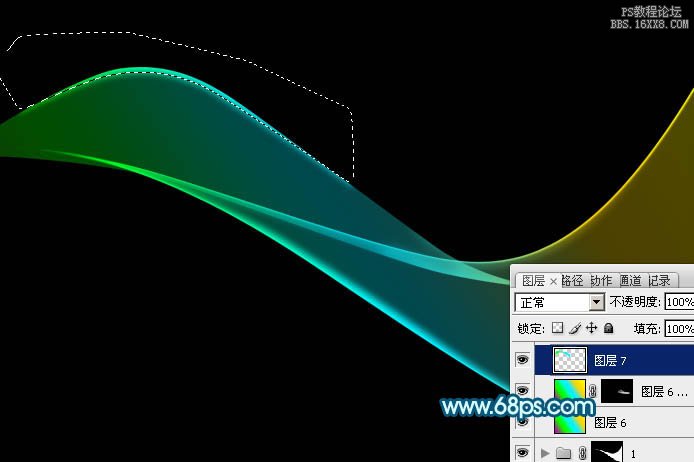
<圖13>
13、把底色圖層復(fù)制一層,不透明度改為:100%,調(diào)出當(dāng)前組的蒙版選區(qū),切換到選框工具后把選區(qū),把選區(qū)往上移2個像素,按Delete刪除,效果如下圖。
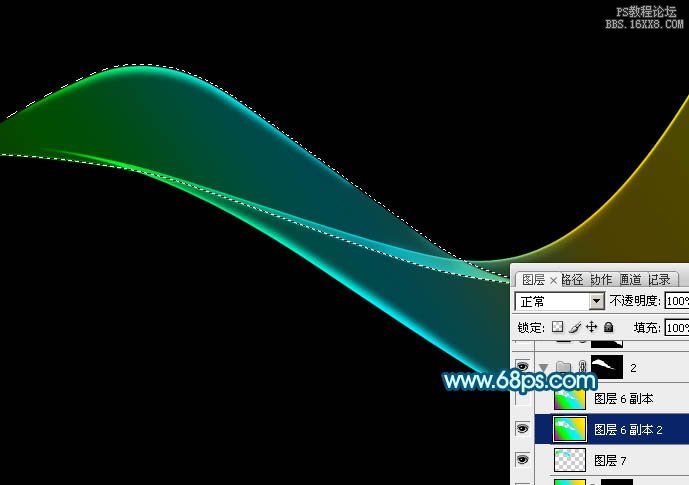
<圖14>
14、把底色圖層復(fù)制一層,不透明度改為:100%,調(diào)出當(dāng)前組的蒙版選區(qū),切換到選框工具后把選區(qū),把選區(qū)往下移2個像素,按Delete刪除,效果如下圖。
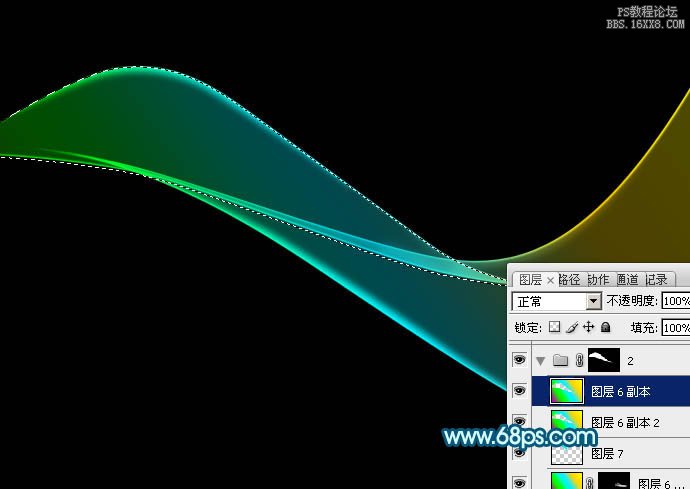
<圖15>
15、第二條光束做好的效果如下圖。

<圖16>
16、新建組,同上的方法制作其它光束,過程如圖17- 22。

<圖17>

<圖18>
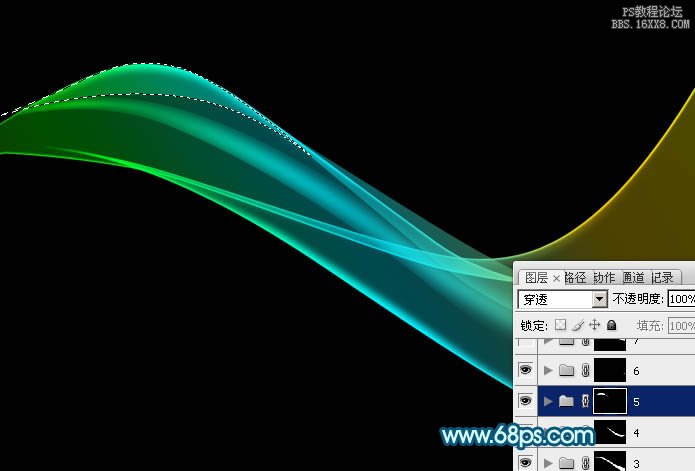
<圖19>

<圖20>

<圖21>

<圖22>
17、創(chuàng)建亮度/對比度調(diào)整圖層,適當(dāng)增加圖片對比度,參數(shù)及效果如下圖。
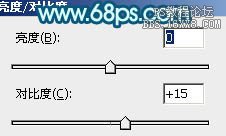
<圖23>

<圖24>
18、把背景圖層隱藏,在圖層的最上面新建一個圖層,按Ctrl+ Alt + Shift + E 蓋印圖層。
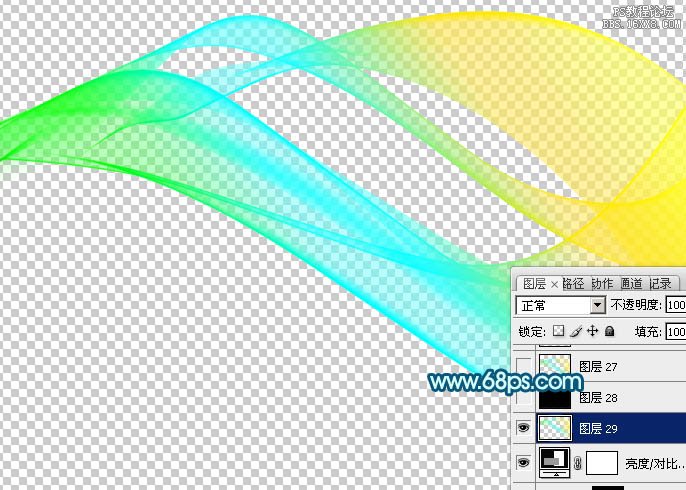
<圖25>
19、在當(dāng)前圖層的下面新建一個圖層填充黑色。然后把蓋印后的光束圖層復(fù)制幾層,適當(dāng)變形做出自己想要的效果。

<圖26>
20、創(chuàng)建色彩平衡調(diào)整圖層,對中間調(diào),高光進(jìn)行調(diào)整,參數(shù)及效果如下圖。
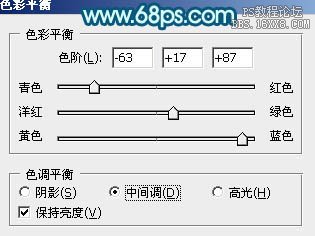
<圖27>
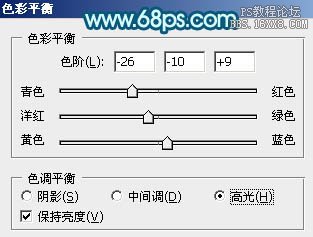
<圖28>

<圖29>
最后調(diào)整一下細(xì)節(jié),完成最終效果。


網(wǎng)友評論